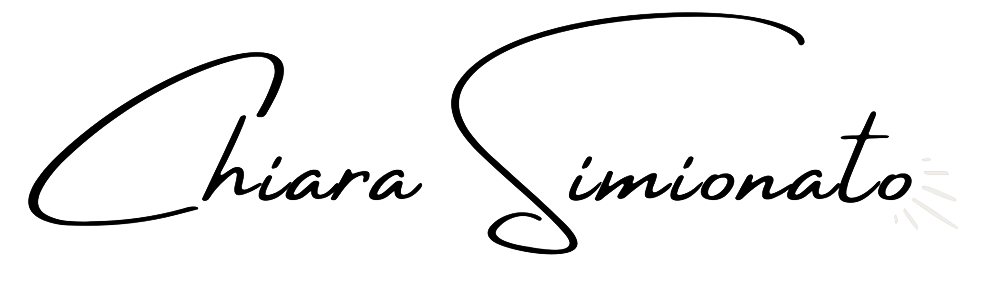Ho deciso di scrivere questo articolo per spiegare quali sono i primi passi da fare (o da non fare!) quando si apre una pagina Facebook e per dare qualche piccolo consiglio a chi comincia a gestire la propria attività sul Social Blu.
Salterò i passaggi su Come si apre una nuova pagina Facebook, vorrei invece concentrarmi sull’aspetto estetico della pagina e su quello gestionale.
Di cosa parleremo:
- Cosa non fare quando si apre una pagina facebook
- L’immagine del Profilo
- L’immagine di Copertina
- La sezione informazioni
- La Vostra Storia
- L’ordine delle Tab
- L’applicazione Pages
Di recente alcuni amici mi hanno chiesto consigli su cosa fare nella loro pagina facebook appena aperta. Così mi sono resa conto che molte informazioni che per gli addetti ai lavori sono scontate, non sono invece da sottovalutare per chi si ritrova davanti una pagina facebook bianca.
Questo articolo nasce proprio dall’esigenza di elencare i primissimi step per rendere una pagina completa, pronta per ospitare il vostro contenuto. Pronti? iniziamo!
#1 Cosa non fare quando si apre una pagina facebook
Must: quando aprite una pagina facebook relativa ad un vostro business NON invitate tutti i vostri amici a mettere mi piace alla pagina, non serve a nulla! Rischiate solamente di:
- rompere le scatole ai vostri amici che non sono interessati alla vostra attività, ma che si sentiranno in dover di mettere mi piace per solidarietà;
- rovinare l’audience della vostra pagine mescolandola con persone non realmente in target con il vostro business, il che vi farà anche sprecare risorse quando inizierete a sponsorizzare.
#2 L’immagine del Profilo
Questa immagine è quella che le persone memorizzano di più, perché appare accanto ad ogni post che pubblicate, nelle Stories, nelle promozioni, insomma è l’immagine che vi identificherà. Il file che caricate deve avere dimensione 180x180px anche se l’area visibile è 170x170px, attenzione però perché negli smartphone si riduce a 128×128, per cui fate in modo che il vostro logo stia all’interno dei 128 per evitare problemi.
Questa immagine vi consiglio di tenerla stabile (permanente), perché così facendo aiutate l’utente a riconoscervi e a ri-trovarvi con più facilità.
#3 L’immagine di copertina!
Dimensioni: 851 x 315px (visualizzati 820×312) su desktop mentre 640 x 360px su smartphone. E’ l’immagine di testata della vostra pagina, potete cambiarla periodicamente, inserire l’immagine di eventi che organizzate, corsi, o di qualsiasi tematica vogliate utilizzare in un determinato momento.
Anche se non si vede spesso quanto quella del profilo è l’immagine che colpisce quando un utente apre la nostra pagina, quindi è l’immagine che cattura e fa si che quello stesso utente resti nella nostra pagina e ne approfondisca i contenuti.
Se siete alle prime armi e non avete molte idee su come sfruttarla, vi consiglio di dare un’occhiata ai suggerimenti di Canva, potreste trovarli molto interessanti, ecco il link.
Per il momento con le immagini abbiamo terminato, ma con la configurazione di base della pagina no, dobbiamo accertarci di aver inserito correttamente tutte le informazioni, di aver configurato il nome utente e inserito la nuova Storia della Pagina.
Qui trovate nel dettaglio tutte le dimensioni delle immagini su Facebook.
#4 Le informazioni essenziali
Dalla nostra pagina clicchiamo sulla Tab Informazioni.
In questa sezione controllate di aver inserito tutte le informazioni necessarie per far si che la vostra pagina sia ben classificata e facile da trovare per gli utenti. Ricordatevi di inserire un nome utente e di compilare qualche riga di spiegazione generale dove trovate Più informazioni e nell’Impressum.
#5 Configurare la vostra Storia
Nella stessa Tab (informazioni) vedrete a destra la Vostra Storia. E’ una nuova funzionalità di Facebook, non appena uscita ma sono ancora in moltissimi a non sfruttarla. Facebook vi da la possibilità di raccontare un pò meglio chi siete, cosa fate o cosa fa la vostra azienda, inserendo immagini e link d’ogni genere in una micro pagina di anteprima che resta stabile in evidenza alla destra nella home della vostra pagina.
E’ un’ottimo strumento per poter spiegare meglio la vostra impresa e dare qualche spunto utile al possibile cliente curioso, qui trovate il link alla mia pagina, cliccate sulla mia storia, giusto per farvi un’idea di come potreste utilizzarla!
#6 L’ordine delle Tab
Non tutti sanno che le Tab che si trovano nel menù a sinistra delle pagine sono ordinabili e modificabili.
Per poterlo fare vi è sufficiente cliccare su Impostazioni in alto a destra e poi su Modifica Pagina nel menù a sinistra.
Potrete anche aggiungere delle Tab, tramite appositi plugin, ad esempio se siete un’azienda che lavora con il visual, potreste aggiungere il feed di instagram, e rimuoverne delle altre che invece non vi servono, ad esempio se non vendete prodotti potreste voler rimuovere la Tab Vetrina.
#7 L’applicazione Pages
Per poter gestire la pagina facilmente anche da Smartphone consiglio a tutti i gestori di scaricarsi l’applicazione Pages di Facebook. Da lì potrete pubblicare post, rispondere ai messaggi, vedere le notifiche ed effettuare tutte le modifiche al profilo di cui potreste aver bisogno, comprese le immagini di copertina e del profilo.
E’ un’applicazione ottima, soprattutto perché vi aiuta a non fare confusione e a non rischiare di mescolare profilo privato e pagina.